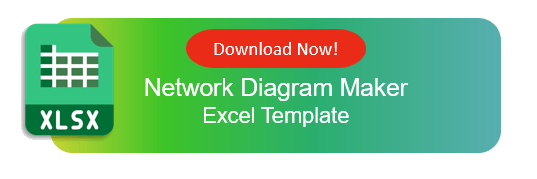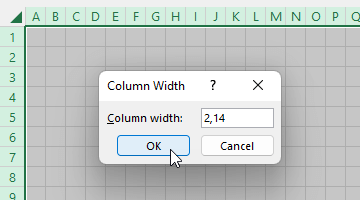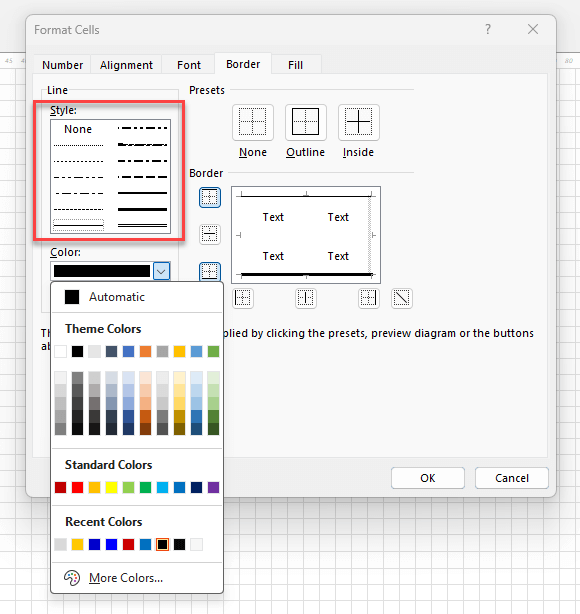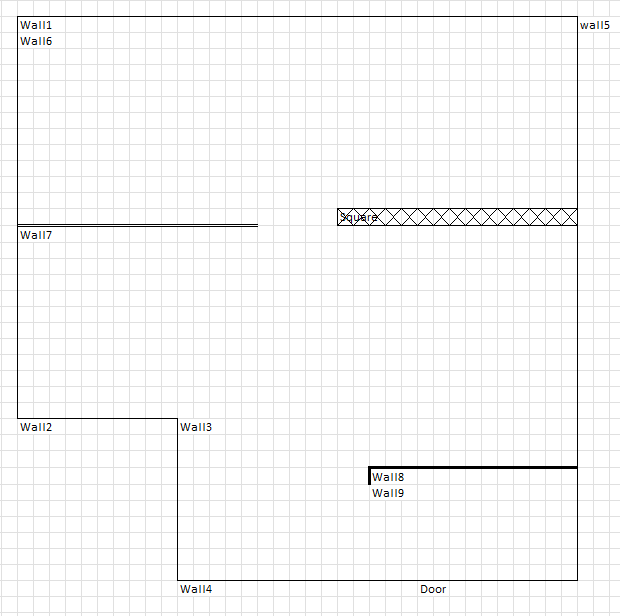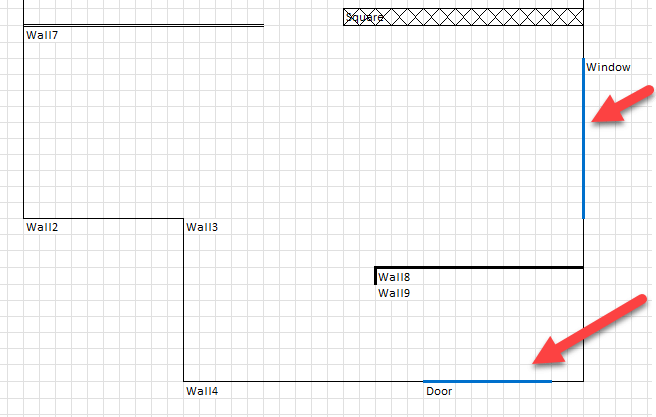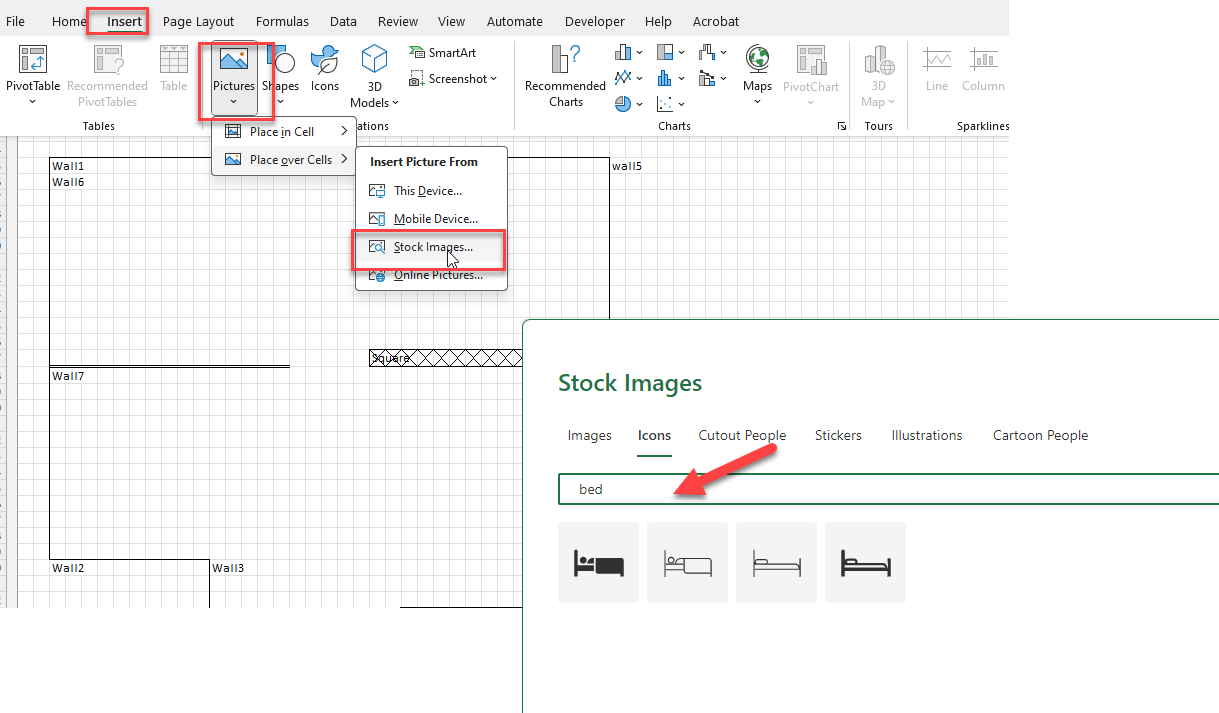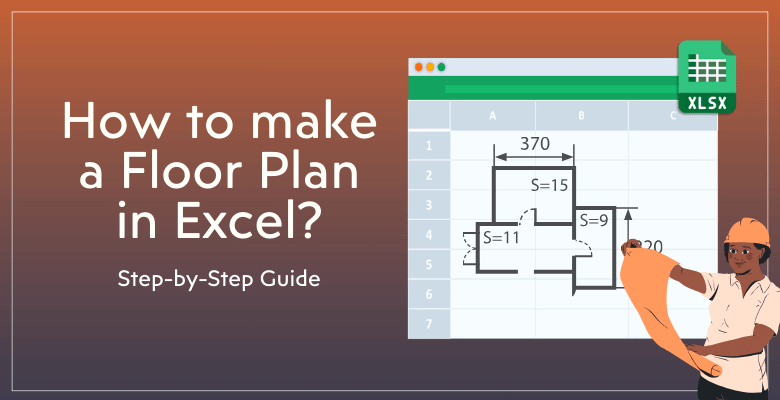
Excel’de Kat Planı Nasıl Yapılır? Taslak Oluşturmak için Basit Adımlar
Bu makalede Excel’de kat planının nasıl yapılacağını keşfedeceğiz. Kat planı taslakları ile ilgili ilk açıklamalardan sonra, kat planlarınızı oluşturmak için hazır bir Excel şablonu bulacaksınız ve ardından Excel’de sıfırdan kat taslakları oluşturmak için size adım adım bir kılavuz sunacağız.
İçerik Tablosu
1. Kat Planı Nedir?
2. Kat planı için Excel kullanabilir misiniz?
3. Someka’nın Otomatik Kat Planı Oluşturucusu ile kat planları nasıl yapılır?
4. Excel’de sıfırdan bir kat planı nasıl oluşturulur?
5. Sonuç
Bir kat planı oluşturmak için Excel kullanmak alışılmadık görünebilir. Ancak elektronik tablolara aşina olanlar için bu kullanışlı ve ulaşılabilir bir yöntemdir. Excel, çizim araçları ve ızgara sistemi nedeniyle bu görev için şaşırtıcı derecede kullanışlıdır.
1. Kat Planı Nedir?
Kat planı, bir odanın veya binanın ölçekli bir diyagramıdır. Tipik olarak mobilyaların, pencerelerin, kapıların ve duvarların düzenini gösterir.
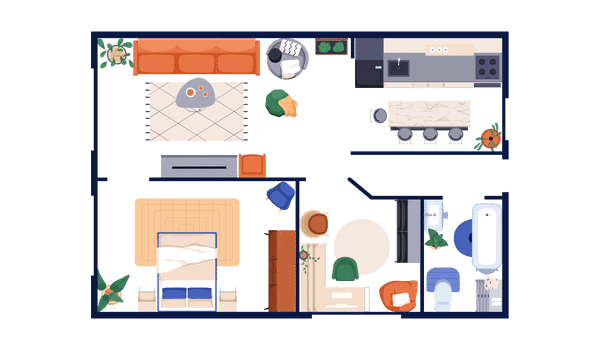
İç tasarım ve mimaride kat planları çok önemlidir. Mobilya düzenlemelerinin planlanmasını, alan görselleştirmesini ve diğer görevleri desteklerler.
2. Kat planı için Excel kullanabilir misiniz?
Evet, elbette! Kat planları oluşturmak için Excel’i kullanabilirsiniz.
Veri yönetimine ek olarak, Excel çizim araçlarına sahiptir. Şekiller ve kenarlıklar ile basit kat planları yapılabilir.
Excel yaygın olarak kullanılabilir, ancak özel yazılımlar kadar sofistike değildir. Basit yerleşim çizimi ve planlama için iyi çalışır.
3. Someka’nın Otomatik Kat Planı Oluşturucusu ile kat planları nasıl yapılır?
Excel kat planı taslaklarınız için hazır bir çözüm istiyorsanız, portföyümüzde çok benzersiz bir aracımız var:
– Bu, kolay çizimler için Someka Kat Planı Oluşturucu –
Bu şablon ile çizimlerinizi manuel olarak oluşturmanıza gerek kalmayacak, sadece buton tıklamaları ile planınızı oluşturabileceksiniz.
Bu kullanıma hazır araç ile kat planları nasıl yapılır?
#Adım1: Projenize başlamadan önce kolay ayarlar
İlk olarak, özel ihtiyaçlarınız için şablonunuz üzerinde bazı yapılandırmalar yapabilirsiniz. İşte ilk kurulumlarınız için kolay adımlar:
- Başlangıç noktanızın koordinatlarını belirleyin
- Kare başına boyutları ayarlayın
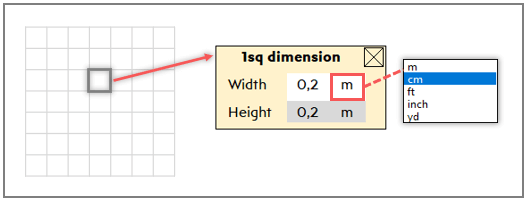
#Adım2: Elementlerinizi tabloya girin
Kat planınızda olmasını istediğiniz tüm unsurları ekleyeceksiniz. Ayrıca şablonun planınızı otomatik olarak oluşturması için boyut ve başlangıç noktası bilgilerini de ekleyeceksiniz.
#Adım3: Çiz düğmesine tıklayın
Evet, hepsi bu kadar. Öğelerinizi listeleyeceksiniz ve kat planınız tek bir düğmeye tıklayarak oluşturulacak. Ürün sayfamızda bu aracın nasıl kullanılacağına ilişkin daha ayrıntılı bilgi de bulabilirsiniz.
4. Excel’de sıfırdan bir kat planı nasıl oluşturulur?
Kat planlarınızı baştan oluşturmak istiyorsanız, adım adım kılavuzla birlikte başlayalım:
Adım 1: Izgaralarınızı hazırlayın
İlk olarak, Excel ızgarasını grafik kağıdı gibi görünecek şekilde düzenlemelisiniz. Ölçeği göstermek için lütfen hücre boyutunu bir hücre bir metre kareye eşdeğer olacak şekilde değiştirin.
Planın ölçeğe göre çizilmesi bu kurulum sayesinde daha kolay hale gelir.
Adım 2: Duvarlarınızı kenarlıklarla çizin
İlk olarak, duvarları çizmek için Excel’in kenarlık aracını kullanacağız. Kenarlık stillerini ve renklerini, CTRL+1 kısayol tuşuna sahip olan Hücreyi Biçimlendir iletişim kutusundan ayarlayabilirsiniz.
Böylece, her odanın çevresine kalın sınırlar çizebilirsiniz. Bu, duvarları temsil eder. Ardından, kontrast oluşturmak için iç duvarlar için farklı bir kenarlık stili veya rengi kullanabilirsiniz.
Adım 3: Pencere ve kapıları ekleyin
Şimdi ana taslağımıza kapılar ve pencereler ekleyeceğiz.
Burada, bordürlerde girintiler yapabilir veya pencere ve kapıları yerleştirmek için farklı renkler kullanabiliriz.
Bunları birbirinden ayırmak için farklı çizgi stilleri kullanabilirsiniz. Örneğin, kapılar için çift çizgiler ve pencereler için kesikli çizgiler kullanmak bir seçenek olabilir. Bu, duvar açıklıklarının görülmesini kolaylaştırır.
Adım 4: Kat planınızı özelleştirin
İlk olarak, özelleştirme oda adları, ölçümler ve diğer ayrıntılar gibi bilgilerin eklenmesini gerektirir. Bu şekilde, Excel’in metin ve şekil araçlarını kullanabilirsiniz. Kat planının netliği ve kullanışlılığı bu ayrıntılarla geliştirilmiştir.
İşte bazı öneriler:
- Kenarlık renklerini değiştirme
- Bazı yorumlar ve notlar yazın
- Arka planlarınızı renklendirin
Adım 5: Mobilya Ekleyin
Son olarak, taslağınıza mobilya simgeleri ekleyebilirsiniz. Ancak bu isteğe bağlı bir adımdır. Cihazınızdan kendi resimlerinizi kullanabilir veya Excel’in stok resimlerini ekleyebilirsiniz.
Bu nedenle, mobilya simgeleri eklemek için Excel üst menüsünde Ekle > Resimler > Stok Görüntüler ‘e gidin.
Ayrıca, internette mobilya resimleri arayabilir ve bunları tasarımınıza ekleyebilirsiniz.
Şimdi tek yapmanız gereken bu görüntülerin boyutunu ve yerleşimini tasarımınıza uyacak şekilde ayarlamak. Bu aşama alan planlamasına yardımcı olur ve kat planınıza hayat verir.
Adım 6: Kat planı taslağınızı yazdırın
Böylece, kat planınızı tamamladıktan sonra yazdırma zamanı gelmiştir. Lütfen yazıcınızın ölçeğinin kat planınızla aynı olduğundan emin olun. Çünkü bu, mizanpajın doğru şekilde yazdırılacağını garanti eder.
5. Sonuç
Microsoft Excel o kadar esnek bir araçtır ki, bu elektronik tabloyu kat planları yapmak için kullanabilirsiniz
Adım adım kılavuzla açıklandığı gibi, kat planlarınızı sıfırdan çizmek için kenarlıklar, şekiller veya resimler kullanabilirsiniz. Ya da daha profesyonel ve kolay bir yol olarak, esnek ve hızlı taslaklarınızı yapmak için Someka Kat Planı Oluşturucusunu kullanabilirsiniz.
Daha sonra bu planları mimarlara, müteahhitlere, müşterilere veya alacaklılara yapacağınız sunumlarda kullanabilirsiniz.
Önerilen Okumalar:
Excel’de Program Nasıl Yapılır? Adım Adım Rehberlik
Kat Planı Şablonları Koleksiyonu: Excel ve PDF’de Ücretsiz Eskizler